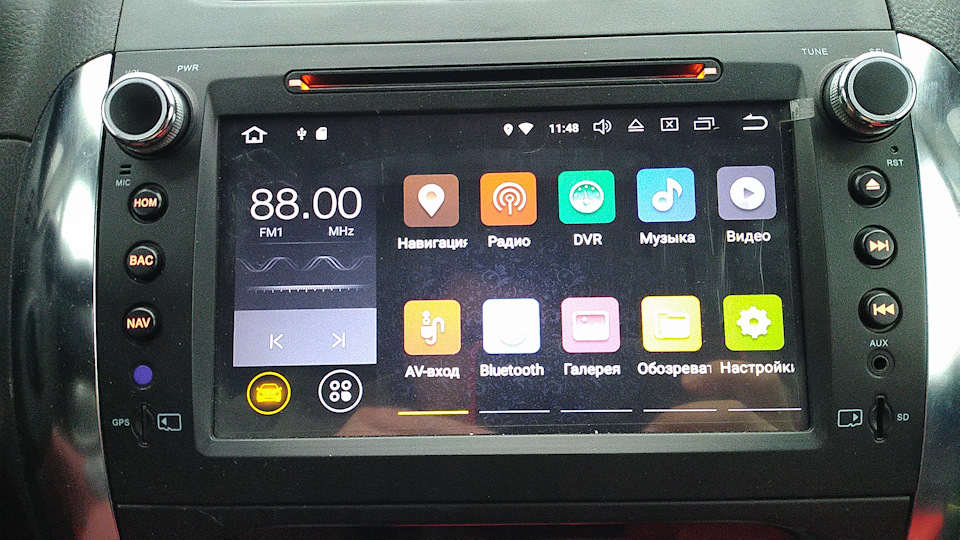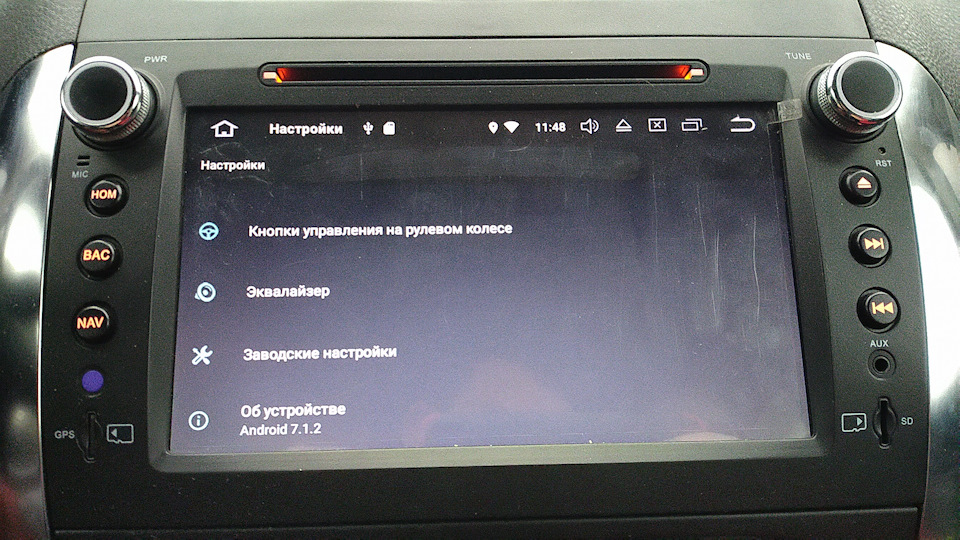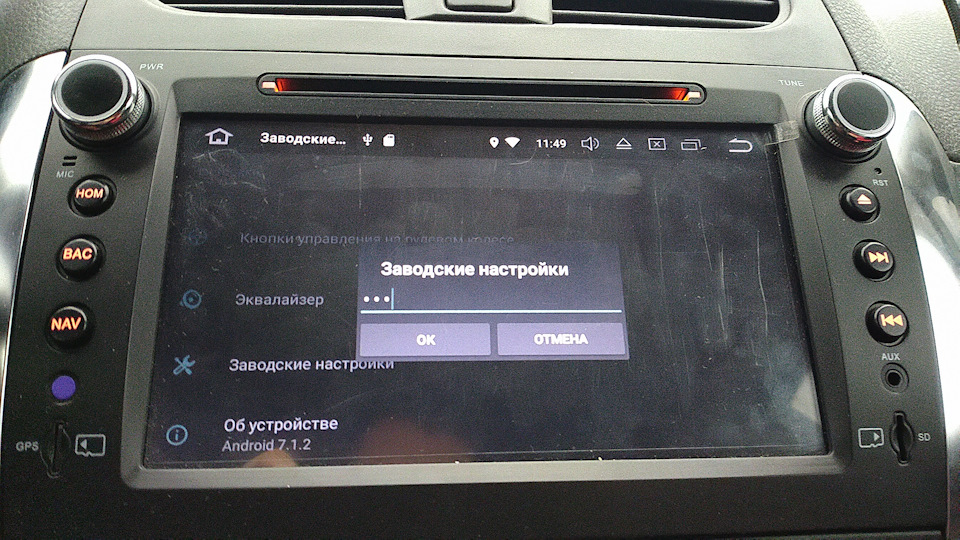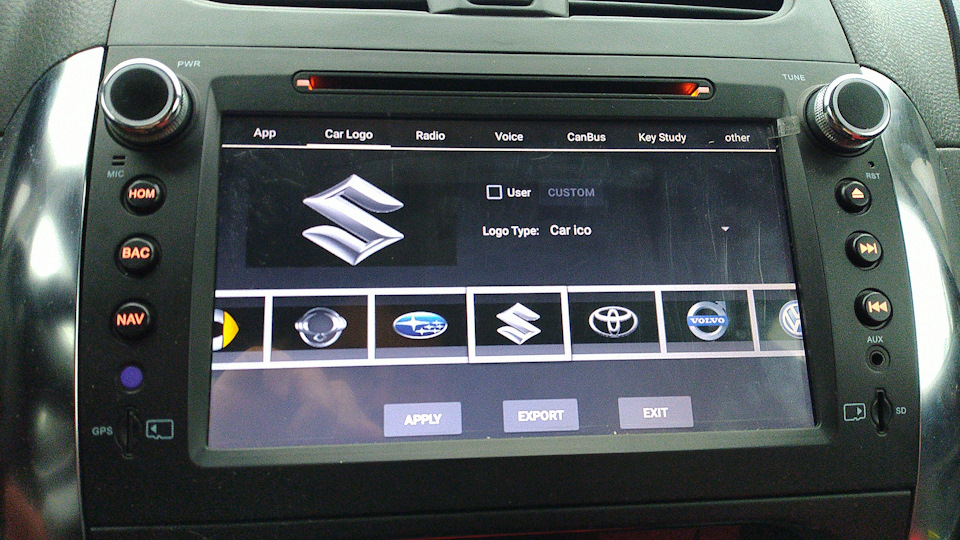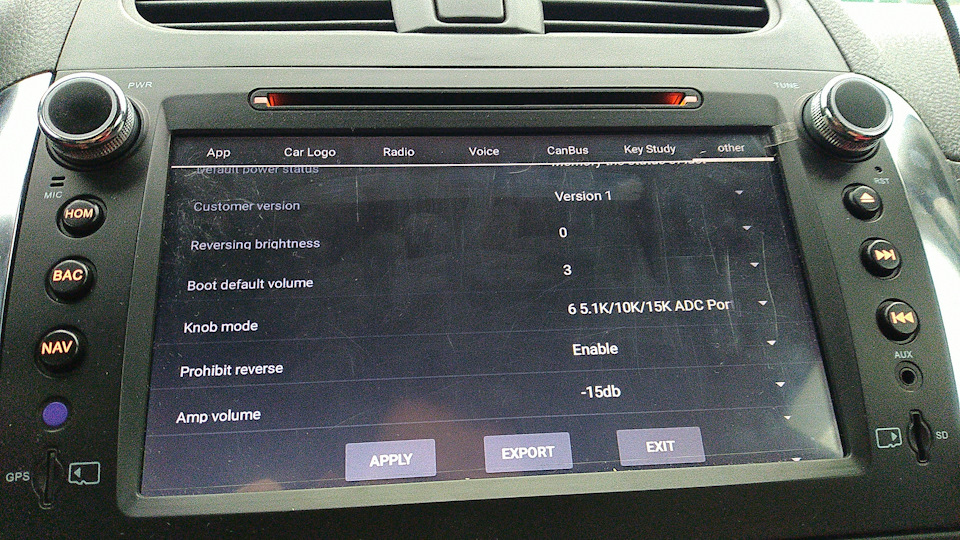Ratings & Reviews. How to Choose…
Распиновка автомагнитолы на Андроид 10 (подключение)
Установка русского языка и даты
Для выбора русского языка (например после сброса настроек) войдите в Настройки через главный экран или вытяните панель управления сверху и выберите Настройки.
Если активирован английский язык (по умолчанию), то пролистайте меню настроек в самый низ:
More Settings -> Language & Input -> Language Settings -> Add a Language -> Нажмите значок лупы в правом углу -> Начните вводить “rus” (появится Русский), выберите его, нажмите Россия.
Теперь нужно перетащить строчку с русским языком на первое место. Зажмите эту строчку, она активируется, двигайте вверх, отпускайте. Все, русский язык активирован.
Синхронизация даты по сети
При этом режиме магнитола синхронизирует ваше текущее время автоматически при подключении к Wi-Fi. Для настройки даты можно нажать на часы на главном (домашнем) экране, либо зайти через настройки (если активирован русский язык):
Настройки -> Больше настроек -> Дата и Время -> Синхронизация по сети.
После чего нужно установить ваш часовой пояс (пункт меню ниже). Отобразится корректное время. Если магнитола подключена корректно, то ей больше не нужно подключаться к сети для синхронизации времени. Она сохранит настройки и благодаря постоянному питанию от аккумулятора будет сохранять текущее время. Время собьется, если магнитола будет полностью обесточена, тогда потребуется подключить ее к wi-fi и время опять станет корректным (дополнительные настройки пояса не потребуются).
Изменение дизайна интерфейса
Автомагнитолы на системе Андроид 10 (модели А750, А716, А660, А760) обладают встроенной возможностью изменения вида главного экрана и экрана приложений.
Для изменения дизайна и выбора одного из 16 вариантов главного экрана нужно:
- Находясь на главном экране произвести длительное касание пустой области экрана. В нижней части появятся иконки с вариантами интерфейса.
- Нажать на вариант нового интерфейса, он сразу активируется.
- Нажмите на пустую область, чтобы варианты исчезли.
Произведите аналогичные действия, находясь на экране приложений для изменения вида иконок приложений (6 вариантов).
Активация двойного экрана
Вы можете использовать одновременно два приложения на одном экране. Для активации функции «Сплит-скрин» зайдите в список запущенных приложений (1), прижмите нужное приложение и перетащите в нужную сторону экрана (на серый фон). Потом кликните на второе приложение, оно откроется на другой половине экрана. Для отмены потяните за ярлычок (2).
Эквалайзер, настройки звука и баланса
Чтобы попасть в раздел настроек звука нужно открыть меню Приложений и нажать иконку “Аудио настройки”. Также в раздел эквалайзера вы можете попасть, находясь в разделе Музыка (соответствующий значок в нижней части экрана).
Баланс звука – громкость при активированной камере заднего вида”, громкость Bluetooth настраивается в пункте “Настройки звука” (значок на вытягиваемой сверху панельке) или через “Настройки” -> Аудио (объем).
Скачивание и установка приложений
Для установки приложений из Play Market вам необходимо авторизоваться. Зайдите в Приложения -> Play Маркет – при первом входе начнется “Проверка”.
Важно! Убедитесь, что на магнитоле выставлено корректное текущее время и хороший сигнал wi-fi, иначе Проверка – выдаст ошибку.
Обратите внимание, что при первой авторизации процесс “Проверки” может выполнятся достаточно долго – около минуты. Пожалуйста, наберитесь терпения и подождите, пока на экране пропадет вращающийся круг и появится поле для ввода вашей гугл почты (аккаунта).
После авторизации в Play Маркет вы сможете искать и скачивать приложения, аналогично, как и на вашем смартфоне. Пожалуйста, учтите, что магнитола не обладает такой же высокой производительностью, как ваш смартфон и на скачивание и установку приложения может потребоваться больше времени. Пожалуйста, будьте терпиливы.
Для удаления приложения прижмите иконку этого приложения на пару секунд, появится окно с подтверждением удаления. Нажмите “Да”.
ВОПРОС: Процесс проверки при первой авторизации в Play Market происходит слишком долго. В чем может быть причина?
ОТВЕТ: Такое возможно, если система запустила автоматическое обновление приложений при подключении к Wi-fi. Проверить это можно, вытянув верхнюю панель. В случае обновления под ней отобразится диспетчер загрузки обновления. Нужно подождать или отменить обновление вручную.
Подключение смартфона по MirrorLink (Phonelink)
Функция подключения экрана телефона к магнитоле доступна через USB провод и через Wi-fi для смартфонов на Android. И только через Wi-fi для iPhone.
Обратите внимание, что сенсорное управление смартфоном через экран магнитолы возможно только при подключении через USB. Для вывода звука, необходимо параллельно подключить ваш смартфон через Bluetooth. При первом подключении потребуется сделать ряд действитй.
1. Откройте приложение phonelink на магнитоле (меню Приложения -> phonelink (на последнем экране).
2. Выберите Mobile phone QR code
Откроется QR ссылка для скачивания и установки приложения TimaAvn.
3. Подключение Андроид смартфона через USB:
Перед подключением смартфона к магнитоле необходимо в настройках телефона зайти в режим разарботчика и включить опцию Отладка по USB, а также активировать пункт Отладка по USB (настройки безопасности) – это необходимо для управления телефоном через экран магнитолы. Данное действие проводится один раз.
Далее:
- Подключите смартфон к магнитоле через USB провод, начнется зарядка.
- Запустите приложение TimaAvn на смартфоне.
- Откройте phonelink на магнитоле и выберите режим Android USB. Откроется окно, где выполненные пункты будут отмечены желтым ярким маркером:
- После того, как на смартфоне появится диалоговое окно, нажмите начать.
Дальнейшее подключение делается буквально в несколько кликов. Просто запустите приложения на смартфоне и на магнитоле, выберите режим и нажмите “Начать” на смартфоне.
4. Подключение Андроид смартфона через Wi-fi:
- Активируйте точку доступа на вашем смартфоне и подключите к ней магнитолу по wi-fi.
- Запустите приложение TimaAvn на смартфоне.
- Откройте приложение phonelink на магнитоле и выберите пункт Android WIFI. Откроется окно, где выполненные пункты будут отмечены желтым ярким маркером:
- На экране смартфона появится диалоговое окно. Нажмите “Начать”. Экран смартфона отобразится на экране магнитолы.
Обратите внимание: Управление смартфоном через экран магнитолы при подключении по WIFI недоступно. Также скорость обмена информацией может быть ниже, чем при подключении через USB – изображение может передаваться с небольшой задержкой.
Мультируль. Подключение нарульных контроллеров. Настройка мультируля на магнитоле.
На моделях автомагнитол A750, A760, А716, A660 доступна функция подключения 2-х комплектов штатных кнопок управления на руле автомобиля. Если у вас нет нарульных контроллеров, то вы можете приобрести дополнительно нарульный пульт управления основными функциями магнитолы.
Для подключения мультируля нужно корректно определить два провода (или один), отвечающие за передачу сигнала от кнопок руля вашего автомобиля на магнитолу и провод заземления нарульных контроллеров.
Сделать это можно с помощью схемы распиновки вашего авто. Чаще всего данные провода на схеме могут обозначаться как:
- Steering_Wheel Remocon – провод питания кнопок и
- Steering_Wheel Remocon_GND – провод заземления кнопок (смотрите пример схемы распиновки Kia Sportage).
После того, как провода определены, вам нужно:
- Подключить провод от автомагнитолы KEY1 к Steering_Wheel Remocon (и KEY2 к аналогичному, если у вас два комплекта нарульных контроллеров).
- Провод заземления Steering_Wheel Remocon_GND на массу автомобиля, либо на черный провод (-) магнитолы.
На этом подключение мультируля завершено, теперь останется только провести обучение кнопок на магнитоле.
Обучение кнопок руля на магнитоле с ОС Андроид 10
Зайдите в меню приложений и выберите “Кнопка рулевого колеса”.
Войдите в первый пункт “Кнопка выбора”.
Отметьте функции, к которым хотите привязать рулевые кнопки. Нажмите OK.
Нажмите “Начало”. Выберите функцию и продолжительно нажмите сооветствующую кнопку на руле. Должно появиться сообщение, что кнопка удачно определена. Также сделайте и с остальными функциями. После этого сохраните настройки – последний пункт.
Выйдите в главное меню и проверьте работу всех кнопок. При необходимости повторите процедуру.
Доступ к заводским настройкам
Для доступа к управлению заводскими настройками перейдите в меню Настройки -> Заводская настройка, введите Код: 1234 (и нажать В порядке).
Подсветка сенсорных кнопок боковой панели
На данных моделях автомагнитол возможна активация подсветки сенсорных кнопок управления на боковой панели (только один лунный цвет).
Для активации подсветки:
- Зайдите в раздел “Заводская настройка” (см. пункт выше).
- Выберите “Настройки ярких огней”.
- В правой верхней части экрана измените пункт “Руководство по эксплуатации” на “Авто”.
Подсветка активирована.
Настройка кнопок сенсорной панели
Функции кнопок боковой сенсорной панели установлены по умолчанию, но может случиться, что по каким-то причинам данные настройки сбились.
Для установки функций сенсорной панели потребуется сделать несколько простых шагов.
Войдите в меню заводские настройки:
- Настройки -> Заводская настройка -> Пароль (1234) (нажать “В Пордяке”).
- Далее выберите пункт “Обучение сенсорной кнопке“.
- Нажмите “Начало”. Далее выберите функцию и нажмите соответствующую кнопку на сенсорной панели.
После того, как установите все кнопки, нажиите “Конец”.
Как выбрать наилучший усилитель для магнитолы в авто
Выбор усилителя не менее не простая задача, чем выбор автомагнитолы для вашего автомобиля. В этом вопросе нужно быть подкованным технически. Предлагаем вам ознакомиться с главными понятиями усилителей, какие виды автоусилителей звука бывают, какие сегодня бренды наиболее популярны и надежны в этой нише.
И, главное, как выбрать подходящий именно вам усилитель звука в машину. Передя по ссылке вы узнаете, что такое одноканальные, двухканальные и 4-х канальные усилители и в чем отличие данных разновидностей. Также вам представится рейтинг различных многоканальных вариантов усилителей. Читайте о ТОП-20 лучших автомобильных усилителей на 2022 год.
++Технические характеристики
| Производитель | Zenith |
| Операционная система | Android 10 |
| Платформа | ARM 11 Samsung |
| Количество ядер | 4 |
| Тактовая частота | 1000Mhz |
| Объем оперативной памяти | 1GB |
| Объем внутренней памяти | 16GB |
| Форм-фактор | 2DIN |
| Параметры дисплея | «7» дюймов, цветной, емкостный, сенсорный, широкоформатный высокого разрешения, 1024 х 600 точек |
| Подключение WI-FI | Да ( Опционально ) |
| Встроенный GPS приемник, Навигационное ПО в комплекте на SD/MMC карте памяти | Navitel (карта России) |
| Возможность выхода в Интернет, отображение пробок на дороге | да (потребуется 3G модем) |
| Встроенный файловый браузер | да (Opera) |
| Часы, календарь, встроенные игры | да |
| Встроенный FM/AM тюнер | да, память на 30 станций |
| Поддержка громкой связи Bluetooth | да |
| Воспроизведение музыки Bluetooth | да |
| Поддержка телефонной книги с функцией набора номера с экрана | да |
| Выносной микрофон | да |
| Удобный русифицированный графический интерфейс | да |
| Язык меню и навигации | русский |
| Игры | да, головоломки, косынка, реверси и т.д. |
| Календарь | да |
| Калькулятор | да |
| Подключение к разъемам | Pin to pin |
| Поддержка управления кнопок руля | да |
| Цвет подсветки кнопок | идентичный штатному |
| Совместимость с борт.системами | идентичен заводскому |
| Цвет пластика | идентичен заводскому |
| Поддержка SD | да |
| Поддержка USB | да |
| Поддержка форматов файлов | DVD/VCD/CD/MP3/WMA/WAVE/MPEG1/2/(AVI,ASF)/DIVX/CD-R/WMA/MP4/JPEG/GIF/PNG/BMP |
| Виртуальный CD-Changer. | да 6 дисков |
| Возможность подключения дополнительных мониторов, внешнего источника A/V сигнала | да |
| Подключение камеры заднего вида | да |
| Подключение камеры переднего вида | да |
| Поддержка видео регистратора | да |
| Аудио (звуковой процессор) | (Высокое качество звучания и 10-ти полосный эквалайзер и отдельная настройка сабвуфера и срезов) поддержка всех музыкальных форматов) |
| Отдельный выход на сабвуфер | да |
| Возможность подключения iPod | да |
| Рабочая температура | от -40 С до +70 С |
| Макс. выходная мощность | 4х50w |
| Гарантия | 12 месяцев (гарантийный талон в комплекте) |
##
Скачать
© Copyright 2002, Zenith Electronics Corporation
Operating Guide | Warranty
Model Number | HD-SAT520 | DIRECTV
®
High-Definition Receiver
|
10 898 торговых марок |
Diplodocs позволяет скачать несколько типов инструкций для наилучшего использования изделий ZENITH. |
|
Поиск торговой марки Расширенный поиск Вам требуется помощь по использованию изделия?
Где моя инструкция?
Все инструкции по категориям |
Вы можете скачать с сайта Diplodocs инструкцию ZENITH в формате PDF.Введите модель изделия ZENITH…
|
| Часто задаваемые вопросы | Свяжитесь с командой Diplodocs | Недавно искали… Последние поступления |
Карта сайта | |||||||||
|
Торговые марки на букву A B C D E F G H I J K L M N O P Q R S T U V W X Y Z # |
Copyright © 2005 — 2012 — Diplodocs —
Все права защищены.
Торговые марки принадлежат их соответствующим владельцам.
Доброго времени суток, коллеги!
Повествование будет про китай мафон, который ранее был куплен и поставлен в медведя.
Интересовало несколько вопросов:
1. Долгое время мучился такой проблемой, — самый маленький уровень громкости на мафоне, — всё равно довольно громко играл, и например разговаривать по телефону было довольно неудобно, приходилось включать Mute.
2.Иногда, вечером возвращаешься с работы или откуда угодно, хочется послушать музон погромче.А вот на утро, когда приходишь заводишь авто, уже не хочется чтобы все соседи в 6 утра услышали что заиграло в машине.Иногда, забывал приезжая убавлять громкость, и случались такие вот маленькие неприятности.
3. Как дополнение к скрытым настройкам, расскажу как выставить любой логотип при запуске автомобиля/мафона (это уже давно узнал, но может кому будет интересно )
Итак, посидел потратил время на форумах и нашел решение:
Итак всё три вопроса решены…
А теперь о впечатлении использования мафона(если кому-то интересно):
покупался сей гаджет, конечно не для качественного звука, и здесь его очень мало(всмысле тонких настроек и самого качественного звука, хотя стоит не самый убогий чип).
Что мне нужно было от мафона:
— больше радиостанций, чем в штатном Кларионе. Выполнено!
— андройд, для навигатора и приложений . Выполнено!
— блютуз/ хендсфри для общения по телефону Выполнено!
— конечно же чтобы играл с флешки музик Выполнено!
+ решить вопрос с проводами от разных гаджетов перед собой …
Всё это мафон решил, и памяти впринципе хватает (здесь 2Гб)…
Из минусов (того, что мне не очень понравилось):
— качество звука хромает, причем при подключении через мобильник (допустим музыка из ВК, — звук заметно улучшается).
— иногда глючит блютуз и приходится делать Ресет (возможно подключение 2-3 источников блютузов всему виной, но я так и не понял.Подключается:телефоны, ОБД сканер, иногда МР3 плеер).
— не нравится яркость дисплея (на ярком солнце плохо видно), но при этом просмотр фильмов при обычном освещении, — просто замечательный! Ничего не тормозит, не растягивается, и звук успевает.
Своё мнение высказал, соглашаться или нет дело личное.Никого ни к чему не призываю, просто выложил информацию, которую искал для себя.
Всем хорошечных дорог и такого же хорошечного настроения!
Цена вопроса: 0 ₽
Пробег: 90 525 км


 Новые инструкции для ZENITH
Новые инструкции для ZENITH